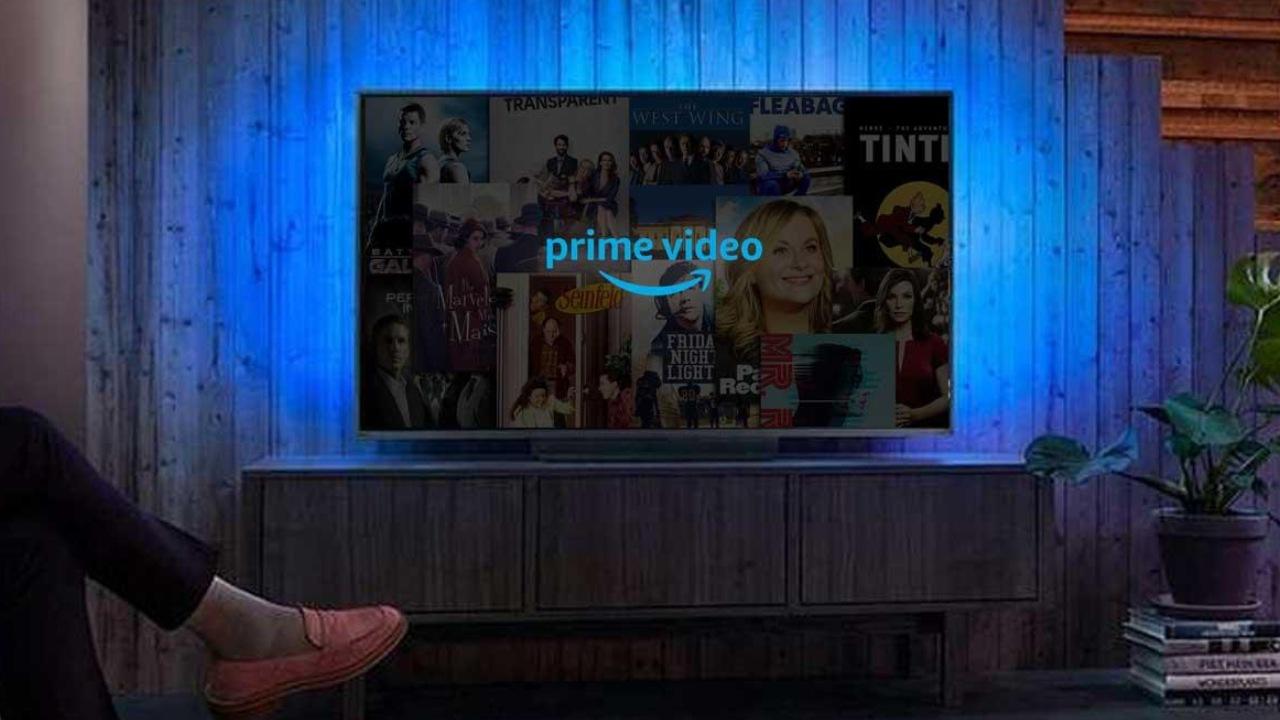Si estás pensando en comprar un nuevo televisor y te gusta que este tenga los contenidos de los servicios que sueles utilizar, como es el caso de Amazon Prime Video, o quieres conocer si este televisor que tienes en casa es compatible con el servicio, te comentamos cómo saber si lo es y las principales características de los modelos que cuentan con la app de este servicio, aunque finalmente dependerá del modelo concreto y no tiene por qué darse en todos ellos.
Además de ser el gigante de las compras online, Amazon ofrece otros servicios interesantes como es Amazon Prime Video, una plataforma de contenidos en streaming en la que podemos ver películas y series de forma ilimitada en todos los dispositivos compatibles. Sin embargo, donde más se disfruta de una buena serie o película es en la pantalla grande del televisor de tu casa. Por eso, vamos a mostrar a continuación cómo instalar y ver Amazon Prime Video en el televisor, ya sea un Smart TV o cualquier televisor sin conexión a Internet.
Consideraciones previas
Antes de comenzar con la instalación de Amazon Prime Video en tu televisor compatible, es importante conocer los requisitos necesarios para garantizar que el proceso se lleve a cabo de manera exitosa. En esta sección, explicaremos detalladamente los requisitos que debes tener en cuenta antes de proceder con la instalación.
Suscripción de Amazon Prime Video
Si estamos pensando contratar Amazon Prime Video para poder ver todo el catálogo de contenidos en nuestro Smart TV debemos saber que se trata de un servicio al que tendremos acceso con el simple hecho de suscribirnos a Amazon Prime.
Ahora bien, no es la única ventaja de servicio del gigante de las compras online, ya que ser cliente Prime nos da acceso a envío gratis en el mismo día en una selección de productos en determinados códigos postales, envíos en un día laborable gratis en millones de productos vendidos y/o gestionados por Amazon, etc.
En cuanto a los servicios a los que nos da derecho, hay que saber que con la suscripción Prime tendremos acceso a Prime Video, Prime Music, Prime Reading, Prime Photos, Prime Now, Twitch Prime, Amazon Pantry, Amazon Familia, Prime Student y Amazon Music Unlimited.
En cualquier caso, lo que tendremos que hacer para acceder a todos ellos es darnos de alta en Amazon Prime. Para ello, lo primero es contar con una cuenta de la plataforma, si no es así, tendremos que crearla, algo que podemos hacer totalmente gratis. Con nuestra cuenta de Amazon vamos a poder probar el servicio Amazon Prime de forma gratuita durante un periodo de 30 días. Así, podremos consultar el catálogo de Prime Video, las películas disponibles, series, contenido infantil, documentales, etc.

Si no es de nuestro agrado podemos darnos de baja antes de que finalice el periodo de prueba, pero si queremos continuar, debemos saber que existe la opción de elegir un plan mensual que tendrá un coste de 4,99 euros al mes. Sin embargo, también contamos con otra alternativa con la que podremos ahorrarnos hasta un 25% al año. Aunque, todo dependerá de si realmente queremos mantener la suscripción activa con esta plataforma durante todo ese tiempo. Aun así, es importante que sepas que Amazon Prime tiene un coste de 49,90 euros al año si realizamos una suscripción anual.
Además, si somos estudiantes tendremos la opción de recurrir a Prime Student. De esta forma, conseguiremos ahorrarnos hasta un 50% en la suscripción. Concretamente, si elegimos el plan mensual comenzaremos a pagar 2,49 euros al mes y si prefieres el plan anual, el pago será de 24,95 euros.
Velocidad de conexión
Dentro del catálogo de Amazon Prime Video podemos encontrar contenidos en diferentes calidades. Como ya sabrás, en función de la calidad del vídeo vamos a necesitar una conexión de mayor o menor velocidad. Ahora bien, si contamos con una conexión de fibra óptica no vamos a tener ningún problema para poder ver películas en Prime Video hasta en UHD 4K.
Y es que el gigante de las compras online transmite vídeo mediante el uso de tecnologías de bits adaptable, lo que permite que se adapte la calidad de la imagen en función de nuestro dispositivo y la conexión a Internet. De cualquier forma, las velocidades mínimas recomendadas por la propia plataforma son las siguientes:
- 1 Mbps para calidad SD.
- 5 Mbps para calidad HD.
- 25 Mbps para calidad UHD.
De no alcanzar una velocidad de conexión mínima, entonces se comenzarán a dar cortes. Y si no llegas a 5 Mbps o 25 Mbps, la calidad será peor. Por lo tanto, este es un punto importante si no quieres tener problemas al ver cualquier contenido en esta plataforma de streaming.
Instalar en Sony Smart TV
La calidad de reproducción de vídeo es hasta Ultra HD y su sonido hasta sonido envolvente 5.1, Dolby Atmos. Cuenta con posibilidad de subtítulos, pero no descripción de audio. La reproducción en directo se ofrece en televisores Bravia 2014, Simple Smart TV 2015/2016, televisores Android de 2015 y posteriores, al igual que la ayuda en directo para anuncios y canales con anuncios.
Hay modelos que permiten perfiles, aunque no en todos. Si tienes dudas sobre si un modelo es compatible o requiere asistencia técnica, puedes contactarles aquí.
Para instalar Amazon Prime Video en tu Smart TV Sony, sigue los siguientes pasos:
- Enciende tu Smart TV Sony y asegúrate de que esté conectado a Internet.
- En el menú de inicio de tu TV, busca la opción «Google Play Store» y selecciónala.
- En la barra de búsqueda de la tienda de aplicaciones, escribe «Amazon Prime Video» y presiona enter o selecciona el icono de búsqueda.
- Selecciona la opción de «Amazon Prime Video» de la lista de resultados de búsqueda.
- Haz clic en el botón «Instalar» para descargar e instalar la aplicación en tu TV.
Una vez finalizada la instalación, abre la aplicación de Amazon Prime Video y sigue las instrucciones para iniciar sesión o crear una cuenta nueva si aún no la tienes.
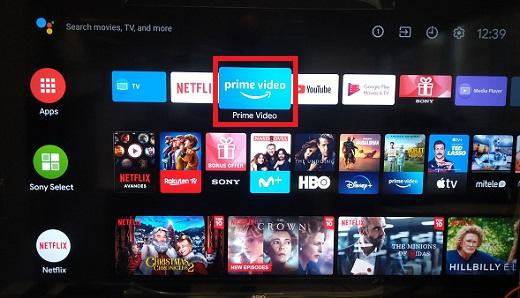
Instalar en Samsung Smart TV
Al igual que en Sony, los televisores Samsung permiten una calidad de reproducción de vídeo hasta Ultra HD y un sonido envolvente hasta 5.1, Dolby Atmos. Cuenta con subtítulos y en modelos de 2012 y posteriores también cuenta con descripción de audio. Eso sí, la app no es compatible con algunos modelos que han sido comercializados en el 2012.
La reproducción en directo de Prime Video se ofrece en modelos de 2015 y más recientes, así como en ayuda en directo en vídeos y canales con anuncios. Cuenta con perfiles compatibles. Si necesitas obtener asistencia o informarte sobre tu modelo, podrás hacerlo aquí.
Para instalar Amazon Prime Video en tu Samsung Smart TV, sigue estos pasos:
- Enciende tu Samsung Smart TV y asegúrate de que esté conectado a Internet.
- En el menú de inicio de tu TV, busca la opción «Samsung Apps» y selecciónala.
- En la barra de búsqueda de la tienda de aplicaciones, escribe «Amazon Prime Video» y presiona enter o selecciona el icono de búsqueda.
- Selecciona la opción de «Amazon Prime Video» de la lista de resultados de búsqueda.
- Haz clic en el botón «Instalar» para descargar e instalar la aplicación en tu TV.
Una vez finalizada la instalación, abre la aplicación de Amazon Prime Video y sigue las instrucciones para iniciar sesión. Una vez que hayas iniciado sesión, podrás disfrutar de todo el contenido de Amazon Prime Video en tu Samsung Smart TV. Es importante mencionar que estos pasos pueden variar dependiendo del modelo de tu Samsung Smart TV.
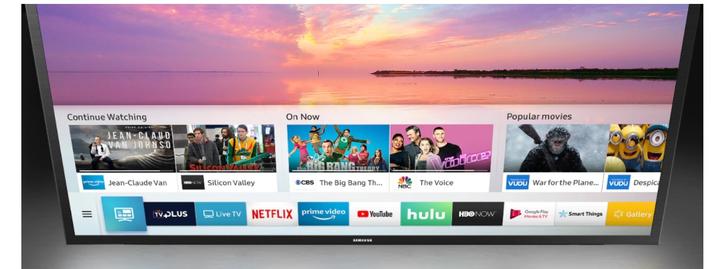
Instalar en LG Smart TV
Al igual que en modelos anteriores, LG permite la misma calidad de reproducción en sus televisores de hasta Ultra HD y de sonido envolvente 5.1 Dolby Atmos según lo que permita el modelo. También cuenta con subtítulos y la descripción de audio se presenta en modelos comercializados en 2015 y más recientes.
Proporciona reproducción en directo en sus televisores, aunque los canales con anuncios y ayuda en directo para anuncios se presenta en modelos del 2016 y posteriores. Si necesitas asistencia o tienes alguna duda, podrás contactar con LG aquí.
Para instalar Amazon Prime Video en tu LG Smart TV, sigue los siguientes pasos:
- Enciende tu LG Smart TV y asegúrate de que esté conectado a Internet.
- En el menú de inicio de tu TV, busca la opción «LG Content Store» y selecciónala.
- En la barra de búsqueda de la tienda de aplicaciones, escribe «Amazon Prime Video» y presiona enter o selecciona el icono de búsqueda.
- Selecciona la opción de «Amazon Prime Video» de la lista de resultados de búsqueda.
- Haz clic en el botón «Instalar» para descargar e instalar la aplicación en tu TV.
Una vez finalizada la instalación, abre la aplicación de Amazon Prime Video. Ahora solo quedará que inicies sesión o crees una cuenta nueva si aún no la tienes. Una vez que hayas iniciado sesión, podrás disfrutar de todo el contenido de Amazon Prime Video en tu LG Smart TV.

Instalar en Hisense Smart TV
Los televisores de esta marca ofrecen la misma calidad de reproducción de vídeo en streaming y sonido máximo de hasta Ultra HD y sonido envolvente 5.1, Dolby Atmos. También cuentan con subtítulos y reproducción en directo. Los canales con anuncios, ayuda en directo para anuncios y perfiles compatibles se encuentran presentes en ciertos modelos. Si quieres tener asistencia para televisores Hisense puedes encontrarla aquí.
Para instalar Amazon Prime Video en tu Smart TV Hisense, sigue estos pasos:
- Enciende tu Smart TV Hisense y asegúrate de que esté conectado a Internet.
- En el menú de inicio de tu TV, busca la opción «Vewd App Store» y selecciónala.
- En la barra de búsqueda de la tienda de aplicaciones, escribe «Amazon Prime Video» y presiona enter o selecciona el icono de búsqueda.
- Selecciona la opción de «Amazon Prime Video» de la lista de resultados de búsqueda.
- Haz clic en el botón «Instalar» para descargar e instalar la aplicación en tu TV.
Una vez finalizada la instalación, abre la aplicación de Amazon Prime Video y sigue las instrucciones para iniciar sesión. Una vez que hayas iniciado sesión, podrás disfrutar de todo el contenido de Amazon Prime Video en tu Smart TV Hisense. Como en los anteriores casos, estos pasos pueden variar dependiendo del modelo de tu Hisense Smart TV. Aunque, los modelos más recientes de la firma ya cuentan con esta aplicación de streaming de manera predeterminada. Incluso, viene un botón de Prime en el propio mando a control del televisor.
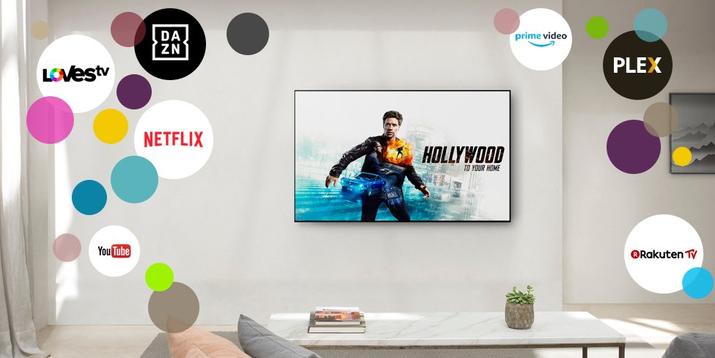
Instalar en Xiaomi Smart TV
Esta marca es reconocida por ofrecer dispositivos y equipos electrónicos de calidad a buen precio. Por eso, puede que te hayas interesado por las Smart TV de la marca. Si tienes un televisor Xiaomi, debes saber que la calidad de reproducción de vídeo en streaming máxima es hasta Ultra HD mientras que la de sonido es hasta estéreo. No tiene subtítulos, reproducción de audio ni canales con anuncios.
Sí ofrece reproducción en directo y perfiles compatibles. Si quieres recibir asistencia técnica puedes contactar en este enlace.
Para instalar Amazon Prime Video en tu Xiaomi Smart TV, sigue los siguientes pasos:
- Enciende tu Xiaomi Smart TV y asegúrate de que esté conectado a Internet.
- En el menú de inicio de tu TV, busca la opción «Mi App Store» y selecciónala.
- En la barra de búsqueda de la tienda de aplicaciones, escribe «Amazon Prime Video» y selecciona el icono de búsqueda.
- Selecciona la opción de «Amazon Prime Video» de la lista de resultados de búsqueda.
- Haz clic en el botón «Instalar» para descargar e instalar la aplicación en tu TV.
Cuando haya terminado la instalación, abre la aplicación de Amazon Prime Video y sigue las instrucciones para poder iniciar sesión y poder disfrutar de todo el contenido de Amazon Prime Video en tu Xiaomi Smart TV.
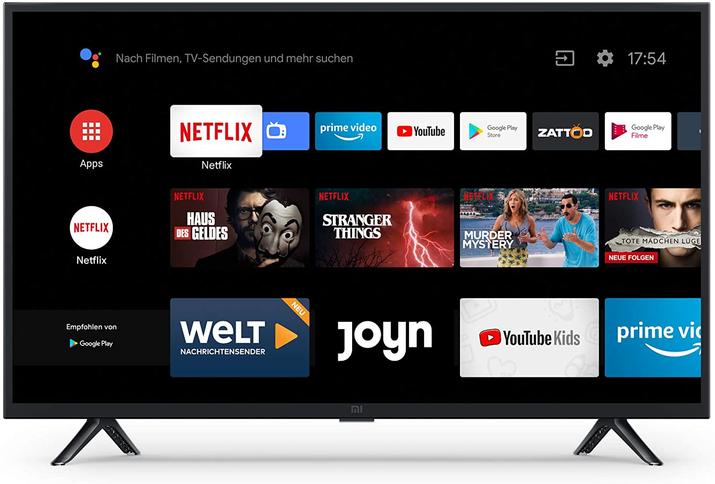
Instalar en otras marcas
Si prefieres ir más allá con modelos que no son tan reconocidos o sí lo son, pero no se venden tanto o no son tan sonados porque son más baratos, te ofrecen prestaciones que otros no o porque te convencen más, te comentamos qué es lo que sucede con el servicio de contenidos en streaming de Amazon en otras marcas más allá de las mencionadas anteriormente.
Philips
Al igual que los demás, estas Smart tv tienen la misma calidad de reproducción de audio y sonido máximas. Tienen soporte de subtítulos y descripción de audio. La ayuda en directo para anuncios y canales se encuentran presentes en determinados modelos de las marcas. Además, los de Philips ofrecen reproducción en directo y perfiles compatibles.
Para instalar Amazon Prime Video en tu Smart TV Philips, sigue los siguientes pasos:
- Enciende tu Smart TV Philips y asegúrate de que esté conectado a Internet.
- En el menú de inicio de tu TV, busca la opción «Smart TV» y selecciónala.
- En la pantalla de inicio de la Smart TV, desplázate hacia abajo hasta encontrar «Apps» y selecciónala.
- En la barra de búsqueda de la tienda de aplicaciones, escribe «Amazon Prime Video» y selecciona el icono de búsqueda.
- Selecciona la opción de «Amazon Prime Video» de la lista de resultados de búsqueda.
- Haz clic en el botón «Instalar» para descargar e instalar la aplicación en tu TV.
Una vez finalizada la instalación, abre la aplicación de Amazon Prime Video e inicia sesión para disfrutar de todo el contenido de la plataforma de streaming en tu Smart TV Philips.
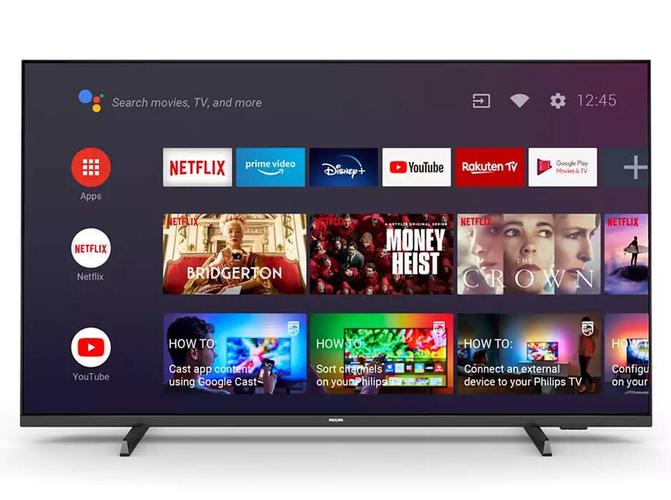
TCL
Estos televisores tienen las mismas calidades de sonido y vídeo que los anteriores, dependiendo del modelo. Además, cuentan con subtítulos, descripción de audio y reproducción en directo. Solo modelos seleccionados de TCL tienen canales con anuncios, ayuda en directo con anuncios y perfiles.
Para instalar Amazon Prime Video en tu Smart TV TCL, sigue los siguientes pasos:
- Enciende tu Smart TV TCL y asegúrate de que esté conectado a Internet.
- En el menú de inicio de tu TV, busca la opción «TCL Channel Store» y selecciónala.
- En la barra de búsqueda de la tienda de aplicaciones, escribe «Amazon Prime Video» y presiona enter.
- Selecciona la opción de «Amazon Prime Video» de la lista de resultados de búsqueda.
- Haz clic en el botón «Instalar» para descargar e instalar la aplicación en tu TV.
Una vez que hayas instalado la app e iniciado sesión, podrás disfrutar de todo el contenido de Amazon Prime Video en tu Smart TV TCL. Hay que mencionar que estos pasos pueden variar dependiendo del modelo de tu TCL Smart TV.

Vizio
La calidad de reproducción de vídeo en streaming y sonido máximo es la misma que en los anteriores modelos. Proporciona subtítulos y reproducción en directo. La descripción de audio se presenta en modelos comercializados en 2016 y posteriores, mientras que los canales con anuncios y ayuda en directo para anuncios está en modelos del año 2015 y más recientes. Los perfiles son compatibles en algunos modelos de la marca. Si quieres obtener asistencia directa podrás hacerlo aquí.
Para instalar Amazon Prime Video en tu Smart TV Vizio, sigue los siguientes pasos:
- Enciende tu Smart TV Vizio y asegúrate de que esté conectado a Internet.
- En el menú de inicio de tu TV, busca la opción «Vizio Internet Apps» y selecciónala.
- En la barra de búsqueda de la tienda de aplicaciones, escribe «Amazon Prime Video» y selecciona el icono de búsqueda.
- Selecciona la opción de «Amazon Prime Video» de la lista de resultados de búsqueda.
- Haz clic en el botón «Instalar App» para descargar e instalar la aplicación en tu TV.
Una vez finalizada la instalación, abre la aplicación de Amazon Prime Video y sigue las instrucciones para iniciar sesión en tu cuenta.
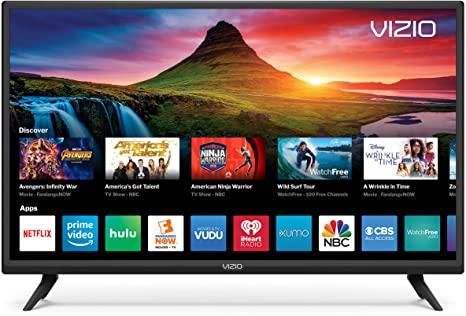
Grundig
Grundig también es una marca reconocida en el mercado de los televisores, aunque quizá no con tantas ventas como los modelos más destacables, quizá porque la empresa alemana trabaje y se especialice en otro tipo de productos de electrónica del consumo. Tiene para este servicio una calidad hasta Ultra HD y hasta sonido envolvente 5.1. Cuentan con subtítulos, reproducción en directo y perfiles.
Aunque, hay que tener en cuenta que no cuenta con la opción de descripción de audio, ayuda en directo para anuncios y tampoco canales con anuncios. Ahora bien, para instalar Amazon Prime Video en tu Smart TV Grundig, sigue los siguientes pasos:
- Enciende tu Smart TV Grundig y asegúrate de que esté conectado a Internet.
- En el menú de inicio de tu TV, busca la opción «App Gallery» y selecciónala.
- En la barra de búsqueda de la tienda de aplicaciones, escribe «Amazon Prime Video» y presiona enter o selecciona el icono de búsqueda.
- Selecciona la opción de «Amazon Prime Video» de la lista de resultados de búsqueda.
- Haz clic en el botón «Instalar» para descargar e instalar la aplicación en tu TV.

Skyworth
Al igual que el anterior también consigue mostrar Amazon Prime Video con una calidad hasta Ultra HD y hasta sonido envolvente 5.1. Asimismo, cuenta con subtítulos, reproducción en directo y perfiles. No tienen descripción de audio, ayuda en directo para anuncios ni canales con anuncios.
Para instalar Amazon Prime Video en tu Smart TV Skyworth, sigue los siguientes pasos:
- Enciende tu Smart TV Skyworth y asegúrate de que esté conectado a Internet.
- En el menú de inicio de tu TV, busca la opción «Apps» y selecciónala.
- En la barra de búsqueda de la tienda de aplicaciones, escribe «Amazon Prime Video» en la barra de búsquedas.
- Elije la opción de «Amazon Prime Video» de la lista de resultados de búsqueda.
- Haz clic en el botón «Instalar» para descargar e instalar la aplicación en tu TV.
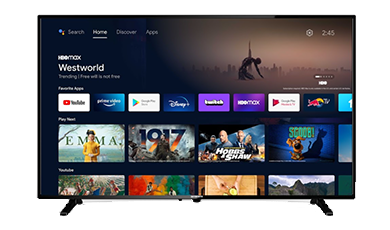
Haier
Aunque no es una marca muy conocida, la compatibilidad de esta marca es muy similar. La calidad de reproducción de vídeo y sonido máxima es igual que en los demás modelos. Los televisores de Haier permiten subtítulos, reproducción en directo y perfiles compatibles. No permiten descripción de audio, ayuda en directo para anuncios ni canales con anuncios. Sin embargo, dentro de estas posibilidades, puedes usar Amazon fácilmente en ella.
Para instalar Amazon Prime Video en tu Smart TV Haier, sigue los siguientes pasos:
- Enciende tu Smart TV Haier y asegúrate de que esté conectado a Internet.
- En el menú de inicio de tu TV, busca la opción «Smart TV» o «Apps» y selecciónala.
- En la barra de búsqueda de la tienda de aplicaciones, escribe «Amazon Prime Video» y presiona enter para buscar.
- Elige la opción de «Amazon Prime Video» de la lista de resultados de búsqueda.
- Haz clic en el botón «Instalar» para descargar e instalar la aplicación en tu TV Haier.

SKY Glass
Si tienes un televisor de alguna de estas dos marcas, debes saber que los televisores SKY Glass permiten todos los aspectos mencionados anteriormente, que son subtítulos, descripción de audio, reproducción en directo, ayuda en directo para anuncios y perfiles. La calidad de sonido y reproducción máximas son hasta Ultra HD y hasta sonido envolvente Dolby 5.1/Dolby Atmos. Su servicio de soporte es este por si quieres obtener más información al respecto. Por lo que no le falta ninguna compatibilidad con la plataforma.
Para instalar Amazon Prime Video en tu Smart TV SKY Glass, sigue los siguientes pasos:
- Enciende tu Smart TV SKY Glass y asegúrate de que esté conectado a Internet.
- En el menú de inicio de tu TV, busca la opción «App Store» y selecciónala.
- En la barra de búsqueda de la tienda de aplicaciones, escribe «Amazon Prime Video» en el buscador.
- Elige la opción de «Amazon Prime Video» de la lista de resultados de búsqueda.
- Pulsa en el botón «Instalar» para descargar e instalar la aplicación en tu TV.

Vestel
Otra de las marcas que tienen compatibilidad con Prime Video es Vestel. Aunque no está popularizada en todo el mundo. En cualquier caso, estos televisores ofrecen una calidad de la reproducción de vídeo en streaming hasta HD dentro de esta plataforma y una calidad de sonido hasta audio envolvente 5.1. Además, cuenta con subtítulos, reproducción en directo y perfiles.
Sin embargo, no cuenta con la función de descripción de audio, al igual que tampoco es compatible con la ayuda en directo para anuncios y canales con anuncios.
En cuanto a los pasos para instalar esta aplicación, lo cierto es que no hace falta en los modelos más recientes. Y todo gracias a que viene de manera predeterminada en las aplicaciones ya instaladas del sistema operativo. Aunque hay que tener en cuenta que Vestel comenzó a usar el sistema VIDAA, dejando de lado Android TV. En cambio, si no está disponible de serie, tienes que seguir estos pasos:
- Entra al menú de la TV, tocando sobre el botón de la casa, busca la opción «Google Play Store» y selecciónala.
- Ve al buscador y escribe «Prime Video» y presiona enter o selecciona el icono de búsqueda.
- Toca sobre la app de la plataforma de streaming que aparece en la lista de resultados de búsqueda.
- Haz clic en el botón «Instalar» para descargar e instalar la aplicación en tu TV.
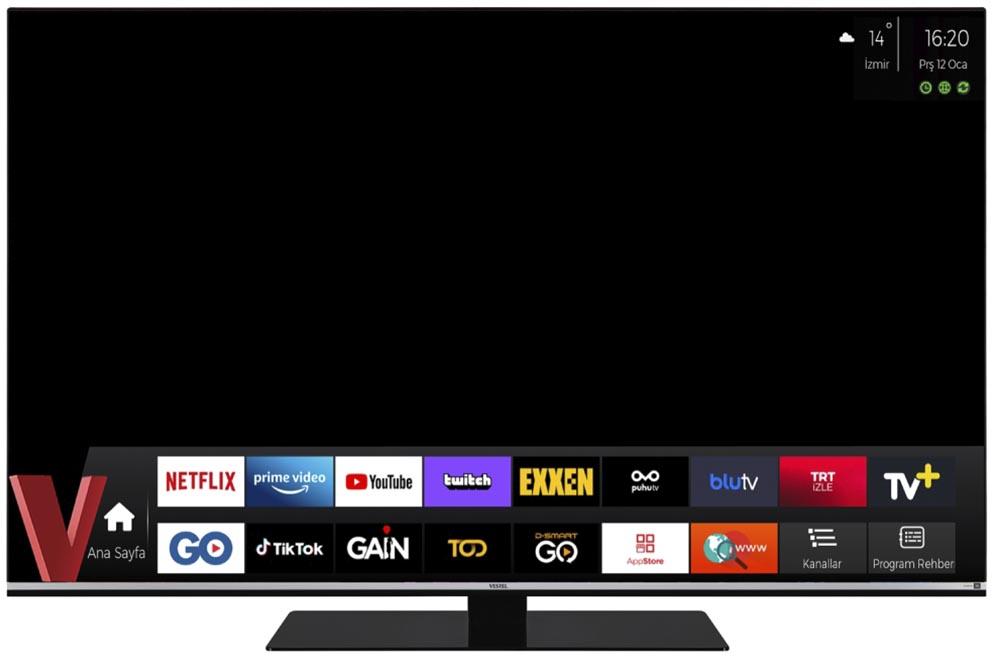
Instalar Prime Video en una tele no compatible
Si tu televisor no es compatible, por suerte aún puedes utilizar Amazon desde él de diferentes formas, como alguno de los modelos Fire de Amazon, una consola que tengas en casa, tu ordenador u otras posibilidades. Por lo que te comentamos qué es lo que puedes hacer para ver este servicio, aunque tu televisor no tenga Internet, no sea un Smart TV o no sea compatible con la plataforma de vídeos de Amazon.
Amazon Fire TV
El hecho de que nuestra Smart TV no sea compatible con la aplicación Prime Video no significa que tengamos que cambiar de televisor, al igual que si tenemos un televisor sin conexión a Internet, ya que es posible echar mano de otros dispositivos que nos permitan ver Amazon Prime Video en el televisor tal y como vamos a mostrar a continuación. El propio Amazon cuenta lo que conocemos como dispositivos Fire TV, entre los que podemos encontrar el Fire TV Stick. Un dongle que se conecta a nuestro televisor por HDMI y que cuando lo enciendes, muestra una interfaz desde la que podemos acceder a la aplicación de la plataforma y ver Amazon Prime Video en el televisor sin ningún problema.
Eso sí, antes de nada, debemos configurar nuestra Wi-Fi en el dispositivo y posteriormente, lanzar la aplicación e identificarnos con nuestra cuenta de Amazon. Aunque, son varios los modelos de Fire TV Stick que podemos encontrar en el mercado, incluso, encontraremos dos modelos que nos ofrecerán calidad 4K y uno de ellos es compatible con la tecnología Wi-Fi 6: Fire Stick TV 4K y Fire TV 4K Max.
Si deseas instalar Amazon Prime Video en un Amazon Fire TV, estos son los pasos que debes seguir:
- Enciende tu Amazon Fire TV y asegúrate de que esté conectado a Internet.
- En la pantalla de inicio, busca la opción «Buscar» en la barra de menú superior y selecciónala.
- Escribe «Amazon Prime Video» en la barra de búsqueda y presiona el botón de búsqueda.
- Aparecerán los resultados de búsqueda, selecciona la opción de «Amazon Prime Video».
- Haz clic en el botón «Obtener» o «Instalar» para descargar e instalar la aplicación en tu Amazon Fire TV.
- Una vez finalizada la instalación, abre la aplicación de Amazon Prime Video y sigue las instrucciones para iniciar sesión o crear una cuenta nueva si aún no la tienes.

Videoconsolas PlayStation y Xbox
La aplicación Amazon Prime Video también la encontramos disponible en las videoconsolas de Sony PlayStation 3, PlayStation 4 o PlayStation 5, así como en la de Microsoft: la Xbox One, Xbox Series X y Series S. Por lo tanto, si tenemos alguno de estos modelos de videoconsolas en casa, podremos usarlas para poder ver Amazon Prime Video en el televisor sin ningún problema. Aunque hay que decir que la fluidez y rendimiento deja mucho que desear en comparación con el resto de métodos, sin embargo, para un apuro, es más que suficiente.
Para ello, lo primero que tenemos que hacer es comprobar si en el menú de aplicaciones aparece Amazon Prime Video, si es así lo único que tenemos que hacer es lanzarla e identificarnos con nuestra cuenta de Amazon para comenzar a ver Amazon Prime Video en el televisor desde la videoconsola, pero si no es así, entonces tendremos que descargarla desde la sección de aplicaciones de la videoconsola.
Salvo en el caso de PlayStation 3, que no es compatible con la característica de disponer de varios perfiles, esta y el resto de videoconsolas son compatibles con las siguientes características o funciones: calidad de reproducción de vídeo en streaming hasta HD, calidad de sonido envolvente 5.1, la función de subtítulos y descripción de audio, ayuda en directo para anuncios, y canales con anuncios.

Apple TV
Amazon cuenta con su aplicación oficial Prime Video para los Apple TV. Lo único que tenemos que hacer es descargar la aplicación desde la tienda de aplicaciones del Apple TV y a continuación entrar con nuestra cuenta de Amazon. Una vez hecho esto, ya podremos ver Amazon Prime Video en el televisor de casa y disfrutar de cualquier contenido de la plataforma.
Eso sí, es importante saber que la aplicación es compatible para los modelos 4K y Apple TV de tercera y cuarta generación. Lo único que tendrás que hacer en este caso es conectar este reproductor multimedia a la televisión por medio de un cable HDMI.
Este aparato de Apple no es especialmente barato, sin embargo, es una gran opción que nos permite tener todas las grandes plataformas, incluido HBO Max, algo que el FireTV no permite de forma nativa. Además podremos conectarlo no solo a una TV, si no a un simple monitor como el que usamos para nuestro PC (y tener así una SmartTV) o incluso a un proyector.

Roku
Debemos tener claro que Prime Video está disponible para varios dispositivos, incluido Roku, y se puede utilizar como una alternativa si no dispones de Smart TV. De esta forma, podrás acceder a todo el contenido de Prime Video, en el que se incluyen películas, series, documentales y programas. Además, la plataforma de streaming se encuentra disponible en Roku Channel Store. A continuación, te explicamos cómo puedes instalar Prime Video en tu dispositivo Roku de forma muy sencilla:
En primer lugar, tendrás que encender el televisor que se encuentra vinculado al reproductor Roku. A continuación, tendrás que presionar el botón «Inicio» en el control remoto del televisor Roku. Después, tendrás que seleccionar la opción «Canales de transmisión» que aparecerá situada en el panel izquierdo.
Ahora, tendrás que seleccionar la opción «buscar canal» y escribir el nombre de la aplicación que deseas instalar en la pantalla. Tendrás que buscar Prime Video. Una vez que hayas encontrado la app, tendrás que marcar la opción «Agregar Canal» utilizando las teclas de flecha en el control remoto de Roku TV. Por último, solo tendrás que esperar a que se complete la descarga. Una vez que se haya realizado este paso deberás iniciar Prime Video y, finalmente, iniciar sesión en tu cuenta.

Nvidia Shield
La Nvidia Shield es otro de los dispositivos compatibles con la aplicación Prime Video, por lo que, si cuentas con este reproductor, podrás ver Amazon Prime Video en el televisor de tu casa, aunque no sea un Smart TV o no tengamos un modelo compatible de televisor. Es un dispositivo streaming rápido, inteligente, con Dolby Atmos y Dolby Vision y está mejorado por Inteligencia Artificial que además cuenta con el Asistente de Google integrado.
Desde hace ya más de dos años la aplicación Amazon Prime Video ya se encuentra disponible en la Nvidia Shield, por lo que lo único que tenemos que hacer es abrir la aplicación, identificarnos con nuestra cuenta de Amazon y comenzar a disfrutar de todo el contenido de series y películas en la pantalla grande de nuestra casa.

Chromecast
Desde la propia aplicación Prime Video disponible para dispositivos iOS y Android no es posible enviar contenido directamente de la plataforma al dongle de Google, sin embargo, hay una alternativa para poder ver Amazon Prime Video en el televisor a través de Chromecast.
Para ello, nos apoyamos en el propio Chromecast y en la app Google Home, que también está disponible para dispositivos iOS y Android. Una vez instalada, tocamos sobre el menú y le damos a la opción enviar pantalla o audio. Ahora nos aparecerá otra pantalla en que tenemos que seleccionar nuestro Chromecast, que es al que queremos enviar el contenido y una vez hecho esto, ya veremos cómo se muestra la pantalla de nuestro móvil en el televisor.
Por lo tanto, lo único que nos queda ahora es abrir la app Prime Video en el móvil, acceder a nuestra cuenta con las credenciales de Amazon, seleccionar el contenido que queremos ver y listo, ya estaremos viendo cualquier serie o película de Amazon Prime Video en el televisor.
Algunos modelos de reproductores Blu-ray también permiten streaming en directo de contenido de Amazon Prime Video en nuestro televisor, por ejemplo, los reproductores de Blu-Ray de Samsung, Sony o Panasonic.
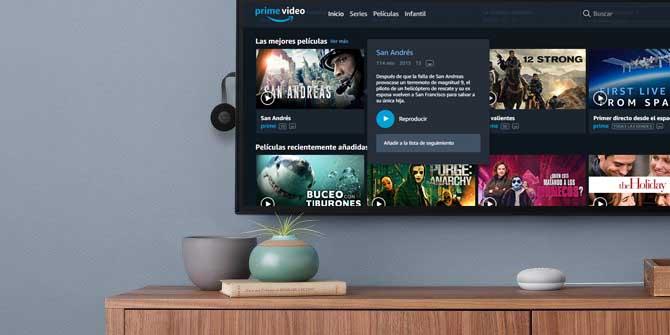
Pese a que más abajo veremos otras formas de usar el PC para ver Prime Video, es interesante comentar que por medio de Chromecast también vamos a poder enviar la señal del PC a través del navegador para ver nuestras pelis y series favoritas en la tele. Lo único que debemos hacer es:
- Abrir Google Chrome, por ejemplo, entrar en Prime Video y reproducir el título que queramos.
- Una vez hecho esto hacemos clic en el menú de configuración de Chrome (el de los tres puntos colocados de forma vertical), que encontrarás en la parte superior derecha del navegador, y elegimos “Enviar”.
- Nos aparecerán los dispositivos a los cuales podemos enviar la señal de nuestro PC, elegimos el Chromecast conectado a la tele, o el que proceda.
Ahora ya podremos ver el contenido de Amazon Prime desde el PC en nuestra televisión sin necesidad de cables y sin utilizar el teléfono móvil. Para detener el envío de contenido simplemente haz clic en el icono de envío de contenido que ahora aparece en la parte superior derecha, y elige desconectar.
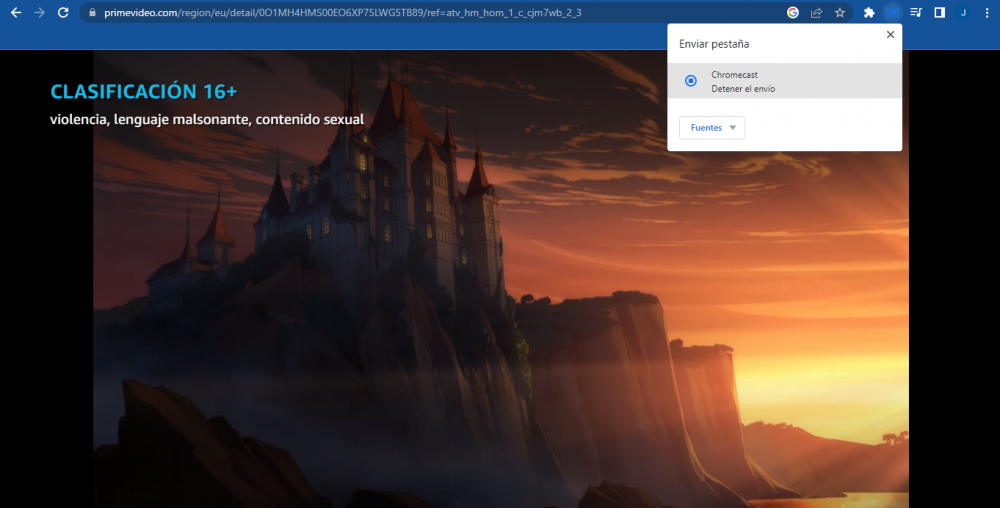
Por último, comentar que los modelos más recientes de Chromecast llevan incorporado Google TV. Gracias a estos dispositivos vamos a poder transformar prácticamente cualquier televisor con conexión HDMI en toda una Smart TV en la que podremos instalar aplicaciones para disfrutar de todo tipo de contenidos. Entre los diferentes usos y posibilidades, por supuesto también podremos instalar Prime Video en nuestro Chromecast con Google TV, además de muchos otros servicios como Apple TV, Disney+ o Netflix.
Existen dos modelos de Chromecast con Google TV, uno para reproducir vídeo a calidad hasta 4K, y otro con calidad hasta 1080 con HDR. Para instalar la aplicación de Prime Video o cualquier otro, simplemente tendrás que hacer uso del mando a distancia para acceder a la tienda de aplicaciones, buscarla por su nombre y descargarla sin mayor problema.
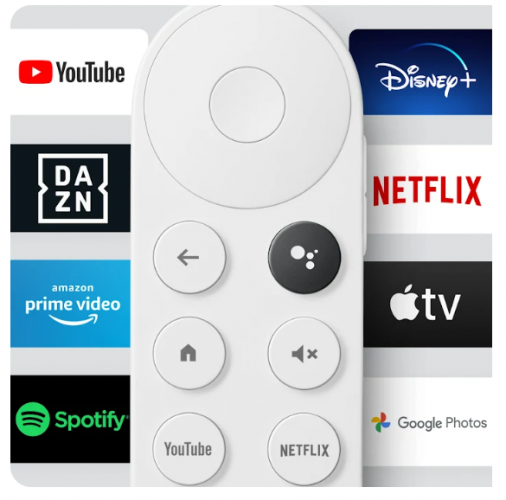
Desde el ordenador
Ni que decir tiene que si contamos con un Smart TV que no es compatible con la app de Amazon Prime Video, desde el propio ordenador también podemos acceder al catálogo de contenido de la plataforma. Lo único que tenemos que hacer luego es conectar el PC a nuestro televisor por HDMI y también podremos ver Amazon Prime Video en el televisor de casa, aunque no sea un Smart TV.
Abriremos un navegador en el ordenador, accedemos a nuestra cuenta de Amazon y posteriormente a Prime Video y sólo nos faltará conectar el ordenador a través de un cable HDMI al televisor y elegir en nuestro Smart TV la entrada de vídeo y audio de ese conector. Automáticamente, la ventana de nuestro navegador se verá en el televisor y podremos ver los contenidos que queramos en la pantalla grande. Eso sí, cualquier control o ajuste que queramos hacer lo tendremos que hacer desde el propio ordenador.
Android TV Box
Por si todavía no lo sabías, Android TV es un sistema operativo optimizado del software de móviles para los televisores. Y es que, tal y como hemos visto anteriormente, algunas marcas de Smart TV ya usan este sistema operativo. Pues bien, si en tu caso tu vieja televisión no es compatible con Prime Video, lo cierto es que con un Android TV Box tendrás acceso a esta plataforma de streaming y a todas las demás, ya que su tienda será prácticamente igual a la de la Play Store de tu móvil, pudiendo bajarte cualquier cosa, incluso programas medio prohibidos, ya que podrás instalar .apks, algo que otros métodos no te permiten.
Son varios los fabricantes que cuentan con este tipo de dispositivos, entre ellos, Xiaomi. Aunque, no es la única firma que tiene en su catálogo esta opción. Incluso, dependiendo del modelo, puede ser compatible con funciones como 4K Ultra HD, HDR o Dolby Atmos. Además, estos dispositivos también traen un control remoto, con botones predeterminados de diferentes plataformas, o para subir, bajar el volumen, usar un asistente de voz, apagar el dispositivo, etc. Y para comenzar a usar un Android TV Box es tan sencillo como conectarlo a un televisor a través de un puerto HDMI. Por último, si tu TV es tan antigua que no tiene Internet, tranquilo, porque estos dispositivos se conectan al Wi-Fi, por lo que no habrá ningún tipo de problema al respecto.

Mini PC
Si no queremos tener que dejar de usar nuestro ordenador para poder conectarlo a nuestro Smart TV y poder ver Amazon Prime Video en la pantalla del televisor, también podemos echar mano de algún mini PC que nos permita instalar acceder a la plataforma de contenidos del gigante de las compras a través de la web o su app.
El funcionamiento es similar al del ordenador convencional, con sus propias características, y hay una gran cantidad de modelos a los que puedes recurrir. Lo único que tienes que valorar es que permita usar el servicio de Amazon en las mejores condiciones posibles.
Proyector
Al igual que un Mini PC, también podemos utilizar otros equipos para visualizar el contenido de Prime Video, entre ellos un simple proyector, ya que muchos de ellos ya traen un sistema de «SmartTV», con Android instalado y con el que podremos descargar la aplicación sin necesidad de nada más. Enchufar, proyectar, y listo.
Es una opción interesante sobre todo para viajes, ya que existen versiones mini muy pequeñas y que podremos utilizar como remplazo a una TV en cualquier lugar, ya sea un hotel, o en medio del monte (si llevamos baterías claro).
Además, su precio ronda los 50-70 euros en Amazon, para versiones sencillas, por lo que puede ser una gran opción a valorar.
Problemas comunes
Algunos errores habituales que los usuarios pueden encontrar al instalar o utilizar Amazon Prime Video en su Smart TV, junto con posibles soluciones pueden ser:
- Problemas de conexión: Si experimentas problemas de conexión al intentar ver contenido en Amazon Prime Video, asegúrate de que tu Smart TV esté conectada a Internet. Verifica la configuración de red en tu TV y asegúrate de que esté conectada a tu red doméstica de manera adecuada. Si es necesario, reinicia tu router1 y tu Smart TV para restablecer la conexión.
- Error de inicio de sesión: Si tienes problemas para iniciar sesión en tu cuenta de Amazon Prime en la app de tu Smart TV, verifica que estás introduciendo las credenciales correctas, incluyendo tu dirección de correo electrónico y contraseña. También puedes intentar reiniciar la aplicación o cerrar sesión y volver a iniciar sesión para solucionar problemas temporales.
- Problemas de reproducción: Si tienes dificultades para reproducir contenido en Amazon Prime Video, primero comprueba tu conexión a Internet para asegurarte de que tengas suficiente ancho de banda para la transmisión de video. Si la conexión es estable, intenta cerrar la aplicación y volver a abrirla. También puedes reiniciar tu Smart TV para solucionar problemas técnicos temporales. Además, verifica si el contenido que quieres ver requiere una suscripción adicional.
- Calidad de video deficiente: Si la calidad de video en Amazon Prime Video no es la esperada, verifica la configuración de calidad de video en la aplicación. Accede a la configuración de la aplicación y selecciona la opción de calidad de video más alta disponible, siempre y cuando tu conexión a Internet sea lo suficientemente rápida. Además, asegúrate de que tu Smart TV esté actualizada con el último firmware o software, ya que las actualizaciones pueden solucionar problemas de rendimiento.
- Problemas de audio o subtítulos: Si experimentas problemas con el audio o los subtítulos en Amazon Prime Video, comprueba la configuración de audio y subtítulos en la aplicación. Asegúrate de que los ajustes estén configurados correctamente y que estén activados si deseas utilizar subtítulos. Además, comprueba si el problema persiste en otros contenidos, ya que algunos títulos pueden tener problemas específicos relacionados con el audio o los subtítulos.
Si los problemas persisten y no puedes solucionarlos por ti mismo, lo recomendable es ponerse en contacto con el soporte técnico de Amazon Prime Video o con el fabricante de tu Smart TV para obtener asistencia adicional y específica para tu caso particular.